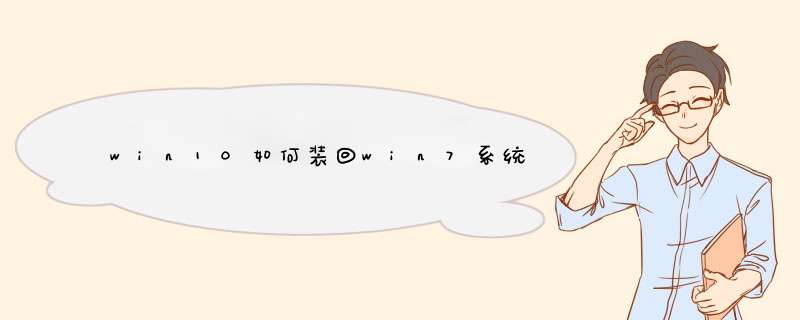
在解决问题之前,首先先简单说明下。
在pe里面打开分区工具检查磁盘分区是什么模式:
1、前面有2条扛的,一般有esp和msr分区的为GPT模式,guid就是GPT,适合装win10,8,(格式化C盘,重新快速分区)
2、其次则为Mbr模式,适合win7,8或xp,也可以装win8,win10。
Bios引导模式:
1、如磁盘分区是GPT 模式,bios引导模式应调节为uefi模式
2、如磁盘分区是mbr模式,bios引发模式应调节为传统模式(legacy),如果是2020新的电脑主板,需要开启csm兼容模式。
而win10重装win7出现黑屏等问题,或者正在启动的问题,大概率是磁盘分区和引导模式没有对应。
具体解决方法如下:
1、更改bios设置,改成传统模式引导
重启笔记本按F2等启动热键(对应的启动热键参考自己品牌电脑)进入BIOS,在Security下把Secure Boot Control设置为Disabled。
转到Boot界面,选择UEFI Setting回车
选择UEFI Boot回车设置成Disabled,如果有CSM,设置为Enabled,按F4保存如有legacy boot选项,则改成legacyboot选项。
2、更改硬盘分区表类型
用小白一键重装系统工具制作好的u盘启动盘进入pe,打开桌面上的分区工具。(不清楚怎么制作u盘启动工具的,可以参考这个教程:
用鼠标右键点安装系统的硬盘删除硬盘所有分区,保存更改。
再用鼠标右键点安装系统的硬盘点击转换分区表为MBR。
然后重新分区格式化,安装系统。
以上的 *** 作弄好后,重新在pe上打开小白装机工具装win7,成功进入系统。
1、下载一键重装系统,I优系统经过优化不管安全性还是速度都有一定提高。
2、制作U盘启动盘,在这给大家推荐软件为IT天空的优启通(纯净不含任何绑定软件和主页),详细制作过程参考I优系统的系统安装教程。
3、BIOS设置。注:如果有以下选项,就需要修改,没有就略过。Secure Boot改成Disabled,禁用安全启动。CSM改成Enable或Yes,表示兼容。Boot mode或UEFI mode改成Legacy,表示传统启动方式。OS Optimized Defaults改成Disabled或Other OS,禁用默认系统优先设置。部分机型需设置BIOS密码才可以修改Secure Boot,找到Set Supervisor Password设置密码。以上修改完成后按F10保存退出。
4、进入PE修改硬盘格式以及重装:重启电脑开机时不停按U盘启动快捷键选择USB启动, 进人到优启通,选择【02】Windows 10PE x64(新机型)进入PE系统。
5、进入PE选择DG硬盘分区。
6、打开啊软件,点击删分区然后保存。
7、点击快速分区,选择自己需要的分区数目,以及盘符大小,主分区建议在20GB以上,保持足够的空间。
8、完成了接下来就可以安装WIN7系统了,点击系统安装下一步执行系统安装,再选择好软件和盘符之后点击一键恢复就可以自动执行系统安装了。
win10换回win7 *** 作:首先打开系统设置中的“更新和安全”选项,然后点击左侧菜单中的“恢复”选项,在右侧就显示回退到win7的按钮了,点击“开始”按钮,然后会让选择回退到win7的原因,这里随便选就好了,然后点击下一步。(需要备份的东西最好先备份一下,之后点击下一步)再接下来提示登陆密码的问题,如果升级win10之前设置了密码,那么回退到win7还会是原来的密码。点击下一步,然后会提示感谢,再然后确定回退到win7。
如果是升级的话C盘会有一个windows.old文件夹 有的话就好办了 在设置中找到系统更新选项 里边有一个恢复选项 点击恢复即可 如果没那个文件夹 可以下载win7镜像 直接加载镜像安装即可
首先打开系统设置中的“更新和安全”选项。
然后点击左侧菜单中的“恢复”选项。
在右侧就显示回退到win7的按钮了,点击“开始”按钮。
然后会让选择回退到win7的原因,这里随便选就好了,然后点击下一步。
(需要备份的东西最好先备份一下,之后点击下一步。)
再接下来提示登陆密码的问题,如果升级win10之前设置了密码,那么回退到win7还会是原来的密码。点击下一步,然后会提示感谢,再然后确定回退到win7。
如果是在线升级一个月内,我们想要返回到win7的话,是很容易的,那就要用到win10里面的“回退”功能,“回退”功能的使用时首先点击电脑左下角的“开始”
在“开始”里面,依次找到并点击:“设置”——“更新和安全”。
在“更新和安全”里面,我们找到左面的“恢复”,并在右侧找到“回退到win7”
点击“回退到win7”下面的“开始”,首先选择的是:“回退原因”,然后点击下一步。
然后再每一步骤里面,都基本上是点击:“下一步”,到最后的“感谢使用win10”页面,我们点击:“回退到win7”即可。
但是如果我们的win10使用时间过长(超过了一个月),要想回到win7的时候,只能是在网上百度下载相应位数的win7系统。
然后最快捷的方法就是点击“硬盘安装”,然后GHOST安装win7系统即可。
欢迎分享,转载请注明来源:内存溢出

 微信扫一扫
微信扫一扫
 支付宝扫一扫
支付宝扫一扫
评论列表(0条)